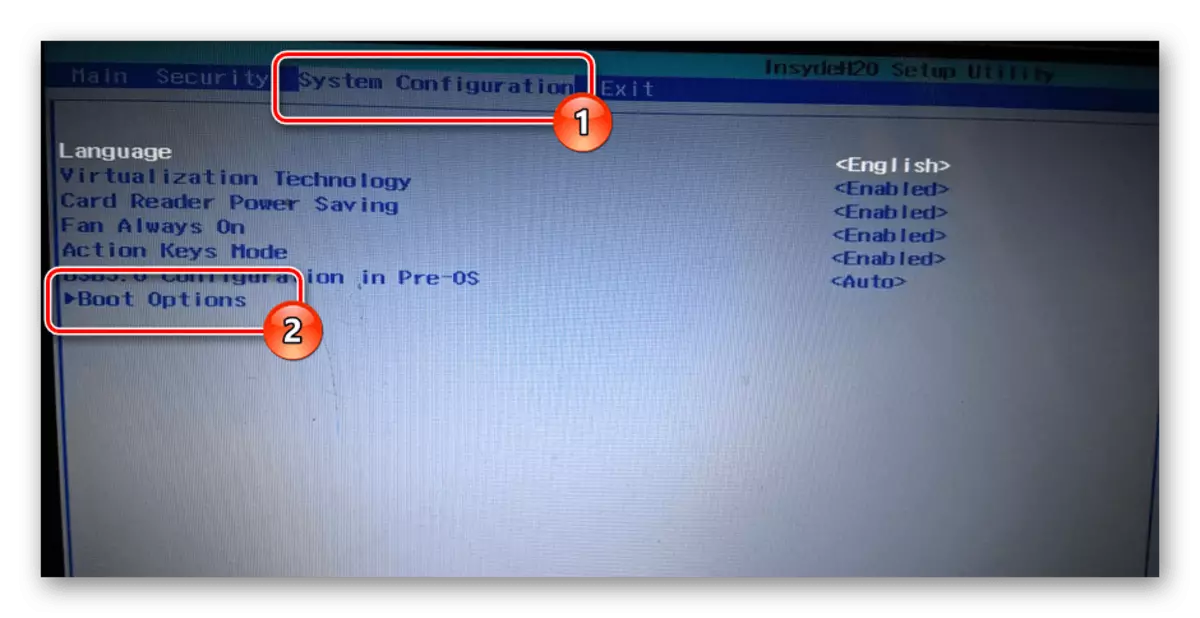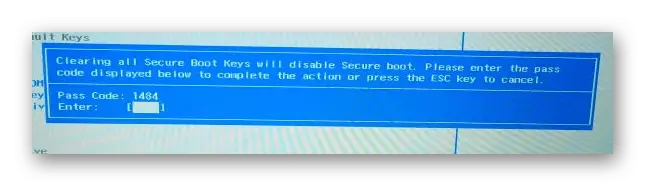మీరు HP బ్రాండ్ ల్యాప్టాప్ను ప్రారంభించినప్పుడు, కొన్ని సందర్భాల్లో బూట్ పరికరం కనుగొనబడలేదు లోపం సంభవించిన అనేక కారణాలు సంభవించవచ్చు మరియు, తదనుగుణంగా, తొలగింపు పద్ధతులు. ఈ వ్యాసంలో, ఈ సమస్య యొక్క అన్ని అంశాలను వివరంగా మేము పరిశీలిస్తాము.
బూట్ "బూట్ పరికరం కనుగొనబడలేదు"
పరిశీలనలో లోపం సంభవించిన కారణాలు తప్పు BIOS సెట్టింగులు మరియు హార్డ్ డిస్క్ యొక్క పతనానికి కారణమవుతాయి. కొన్నిసార్లు సమస్య విండోస్ సిస్టమ్ ఫైళ్ళకు గణనీయమైన నష్టం కారణంగా తలెత్తుతుంది.పద్ధతి 1: BIOS సెట్టింగులు
చాలా సందర్భాలలో, ముఖ్యంగా ల్యాప్టాప్ సాపేక్షంగా కొనుగోలు చేయబడితే, BIOS లో ప్రత్యేక సెట్టింగ్లను మార్చడం ద్వారా ఈ లోపాన్ని సరిచేయడం సాధ్యమవుతుంది. తరువాతి చర్యలు వేర్వేరు తయారీదారుల నుండి కొన్ని ఇతర ల్యాప్టాప్లకు సంబంధించి కూడా అన్వయించవచ్చు.
దశ 1: కీని సృష్టించడం
- BIOS తెరిచి టాప్ మెనూ ద్వారా భద్రతా ట్యాబ్ ద్వారా వెళ్ళండి.
మరింత చదవండి: HP ల్యాప్టాప్లో ఒక BIOS ను ఎలా తెరవాలి
- "సెట్ సూపర్వైజర్ పాస్వర్డ్" లైన్ మరియు తెరుచుకునే విండోలో క్లిక్ చేయండి, రెండు ఫీల్డ్లలో నింపండి. ఉపయోగించిన పాస్వర్డ్ను గుర్తుంచుకోండి లేదా రాయండి, భవిష్యత్తులో BIOS సెట్టింగులను మార్చడం అవసరం కావచ్చు.


దశ 2: అమర్పింగ్ సెట్టింగులు
- "సిస్టమ్ ఆకృతీకరణ" లేదా "బూట్" టాబ్ను క్లిక్ చేసి, "బూట్ ఐచ్ఛికాలు" వరుసపై క్లిక్ చేయండి.
- డ్రాప్-డౌన్ జాబితాను ఉపయోగించి "డిసేబుల్" విభాగంలో "సురక్షిత బూట్" లో విలువను మార్చండి.
గమనిక: కొన్ని సందర్భాల్లో, అంశాలు ఒకే ట్యాబ్లో ఉంటాయి.
- "అన్ని సురక్షిత బూట్ కీస్" పై క్లిక్ చేయండి లేదా "అన్ని సురక్షిత బూట్ కీలను తొలగించండి".
- "స్ట్రింగ్ ఎంటర్" లో తెరుచుకునే విండోలో, పాస్ కోడ్ గ్రాఫ్ నుండి కోడ్ను నమోదు చేయండి.
- ఇప్పుడు మీరు "లెగసీ మద్దతు" "ఎనేబుల్" కు విలువను మార్చాలి.
- అదనంగా, హార్డ్ డిస్క్ భాగం లోడింగ్ జాబితాలో మొదటి స్థానంలో ఉన్నాయని నిర్ధారించుకోండి.
వివరించిన చర్యలను చేసిన తరువాత, లోపం భద్రపరచబడితే, ఇది మరింత తీవ్రమైన సమస్యలను ఎదుర్కోవడం చాలా సాధ్యమే.
విధానం 2: హార్డ్ డిస్క్ చెక్
ల్యాప్టాప్ యొక్క హార్డ్ డిస్క్ అత్యంత విశ్వసనీయ భాగాలలో ఒకటి అయినందున, విరామం అరుదైన సందర్భాల్లో సంభవిస్తుంది మరియు తరచుగా లాప్టాప్ యొక్క తప్పు శ్రద్ధతో లేదా ధృవీకరించబడని దుకాణాలలో ఒక ఉత్పత్తి యొక్క కొనుగోలుతో సంబంధం కలిగి ఉంటుంది. బూట్ పరికరం కనుగొనబడలేదు లోపం కూడా HDD ను నేరుగా సూచిస్తుంది, అందువలన అలాంటి పరిస్థితి ఇప్పటికీ సాధ్యమే.
దశ 1: ల్యాప్టాప్ పార్సింగ్
అన్నింటిలో మొదటిది, మా సూచనలలో ఒకదానితో మీరే పరిచయం చేసి ల్యాప్టాప్ను విడదీయు. హార్డ్ డిస్క్ కనెక్షన్ యొక్క నాణ్యతను తనిఖీ చేయడానికి ఇది చేయాలి.

మరింత చదవండి: ఇంట్లో ల్యాప్టాప్ను ఎలా విడదీయు ఎలా
HDD యొక్క సాధ్యం భర్తీ కోసం అదే అవసరం, ఫలితంగా అన్ని జోడింపులను సేవ్ సిఫార్సు ఇది ఫలితంగా.
దశ 2: HDD ను తనిఖీ చేయండి
ల్యాప్టాప్ను తెరవడం, కనిపించే నష్టం విషయంలో పరిచయాలను తనిఖీ చేయండి. ల్యాప్టాప్ మదర్బోర్డుతో HDD కనెక్టర్ను కనెక్ట్ చేయాల్సిన అవసరం మరియు వైర్ను తనిఖీ చేయండి.

సాధ్యమైతే, పరిచయాలు పని చేస్తాయని నిర్ధారించుకోవడానికి ఏ ఇతర హార్డ్ డిస్క్ను కనెక్ట్ చేయడం మంచిది. దాని పనితీరును ధృవీకరించడానికి ల్యాప్టాప్ నుండి PC కు HDD ను తాత్కాలికంగా కనెక్ట్ చేయడం సాధ్యపడుతుంది.

మరింత చదవండి: ఒక PC లో హార్డ్ డిస్క్ను ఎలా కనెక్ట్ చేయాలి
దశ 3: భర్తీ HDD
హార్డ్ డిస్క్ను తనిఖీ చేసిన తర్వాత, దాని విచ్ఛిన్నం విషయంలో, మీరు మా ఆర్టికల్స్లో ఒకదానిలో సూచనలను చదివేందుకు ప్రయత్నించవచ్చు.

మరింత చదవండి: హార్డు డ్రైవు పునరుద్ధరించడానికి ఎలా
ఏ కంప్యూటర్ స్టోర్లో కొత్త సరిఅయిన హార్డ్ డిస్క్ను కొనుగోలు చేయడం చాలా సులభం. ఇదే సమాచారం యొక్క అదే మాధ్యమం పొందడానికి మంచిది, ఇది ప్రారంభంలో ల్యాప్టాప్లో ఇన్స్టాల్ చేయబడింది.
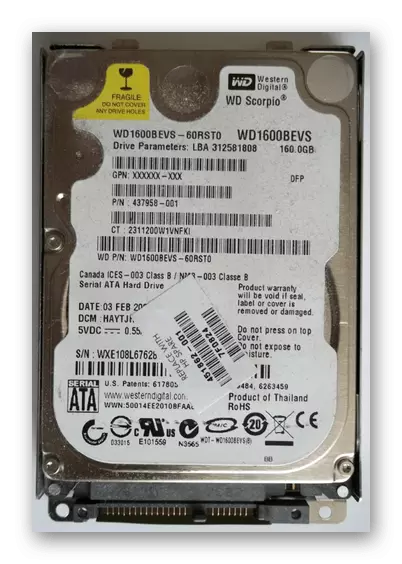
HDD సంస్థాపన ప్రక్రియ ప్రత్యేక నైపుణ్యాలు అవసరం లేదు, ప్రధాన విషయం సరిగ్గా మరియు సురక్షితంగా కనెక్ట్ ఉంది. ఇది చేయటానికి, రివర్స్ క్రమంలో మొదటి దశ నుండి చర్యలను అనుసరించండి.

మరింత చదవండి: ఒక PC మరియు ల్యాప్టాప్ మీద హార్డ్ డిస్క్ స్థానంలో
మీడియా యొక్క పూర్తి భర్తీ ధన్యవాదాలు, పరిశీలనలో సమస్య అదృశ్యం ఉంటుంది.
పద్ధతి 3: వ్యవస్థను పునఃస్థాపించడం
సిస్టమ్ ఫైళ్ళకు నష్టం కారణంగా, ఉదాహరణకు, వైరస్ల ప్రభావం కారణంగా, పరిశీలనలో సమస్య కూడా సంభవించవచ్చు. ఆపరేటింగ్ సిస్టమ్ను పునఃస్థాపించడం ద్వారా ఈ విషయంలో మీరు దానిని వదిలించుకోవచ్చు.
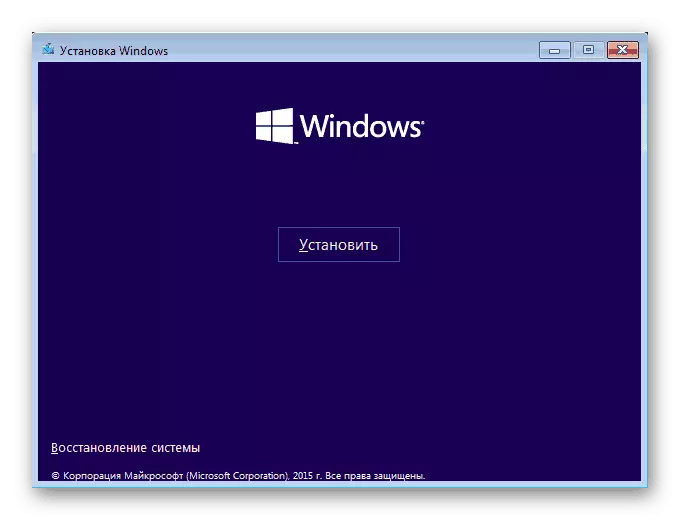
మరింత చదవండి: Windows OS ఇన్స్టాల్ ఎలా
హార్డ్ డిస్క్ బయోస్లో నిర్వచించబడితే, సర్దుబాట్లు చేసిన తర్వాత కూడా ఈ పద్ధతి అనుకూలంగా ఉంటుంది, పారామితులు ఇప్పటికీ అదే లోపంతో ఒక సందేశాన్ని కనిపిస్తాయి. వీలైతే, మీరు కూడా లోడ్ లేదా రికవరీని సురక్షితంగా ఉంచవచ్చు.
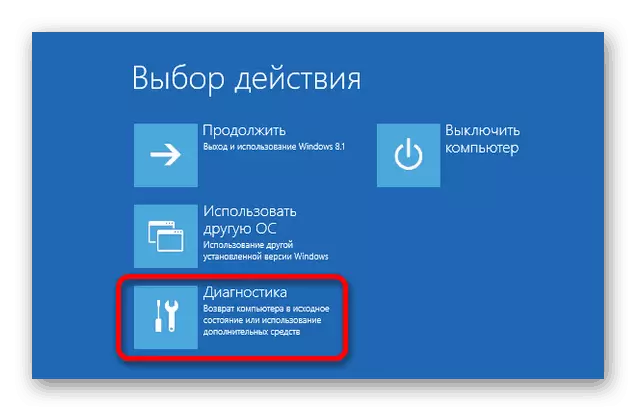
ఇంకా చదవండి:
సిస్టమ్ను BIOS ద్వారా ఎలా పునరుద్ధరించాలి
Windows XP, Windows 7, Windows 8, Windows 10 ను పునరుద్ధరించడం ఎలా
ముగింపు
అందించిన సూచనలతో చదివిన తర్వాత, మీరు HP బ్రాండ్ ల్యాప్టాప్లలో దోషాన్ని కనుగొనలేకపోయాడు. ఈ అంశంపై అభివృద్ధి చెందుతున్న ప్రశ్నలకు సమాధానాలు, వ్యాఖ్యలలో మమ్మల్ని సంప్రదించండి.